I migliori siti web di film gratuiti nel 2023

Se hai finito il lavoro e vuoi rilassarti, guardare un film è spesso la risposta. Ma cosa succede se sei troppo stanco per andare al cinema e non c'è niente di buono?
Correggi l'errore ERR INTERNET DISCONNECTED in Chrome: se non riesci ad accedere a Internet e quando tenti di aprire un sito Web, riceverai un messaggio di errore " Google Chrome non può visualizzare la pagina Web perché il tuo computer non è connesso a Internet " o " Impossibile connettersi a Internet ". Ma in entrambi i casi, troverai il codice di errore " Err_Internet_Disconnected " da elencare sotto i messaggi di errore sopra.
Quindi la prima cosa che fai ogni volta che non puoi visitare un sito Web in Chrome è provare a visitare lo stesso sito Web in altri browser come Firefox o Microsoft Edge. Se riesci a visitare lo stesso sito Web in Firefox o Edge, c'è sicuramente qualcosa di sbagliato in Google Chrome e devi correggere la causa sottostante per poter utilizzare nuovamente Chrome correttamente.
Se non riesci a visitare lo stesso sito Web anche in altri browser, devi verificare se il sito Web che stai tentando di visitare è accessibile da un altro PC e rete. Prova a visitare vari altri siti Web sul PC in cui stai riscontrando l'errore ERR INTERNET DISCONNECTED e se stai ancora riscontrando questo errore, devi seguire questa guida per risolvere il problema.

Ma a volte, può esserci un problema con un particolare sito Web, quindi assicurati che non sia così, prova solo le correzioni elencate di seguito se non riesci ad accedere a qualsiasi sito Web in Chrome o in qualsiasi altro browser. Ci sono vari motivi che possono causare questo problema come cookie e file memorizzati nella cache, impostazioni di rete errate, problema DNS , problema proxy o VPN , antivirus o firewall potrebbero bloccare la connessione, IPv6 potrebbe interferire, ecc. Quindi, senza perdere tempo, proviamo vedere Come correggere l'errore ERR INTERNET DISCONNECTED in Chrome con l'aiuto della guida alla risoluzione dei problemi elencata di seguito.
Contenuti
Correggi l'errore ERR INTERNET DISCONNECTED in Chrome
Assicurati di creare un punto di ripristino nel caso qualcosa vada storto.
Metodo 1: svuota la cache del browser
1.Apri Google Chrome e premi Ctrl + H per aprire la cronologia.
2. Quindi, fare clic su Cancella dati di navigazione dal pannello di sinistra.

3.Assicurarsi che l'" inizio del tempo " sia selezionato in Cancella i seguenti elementi da.
4. Inoltre, seleziona quanto segue:
Cronologia di navigazione Cronologia
download
Cookie e altri dati relativi a
siti e plug-in Immagini e file memorizzati nella cache
Dati del modulo di compilazione automatica
Password

5. Ora fai clic sul pulsante Cancella dati di navigazione e attendi che finisca.
6.Chiudi il browser e riavvia il PC per salvare le modifiche=
Metodo 2: riavvia il modem/router e il tuo PC
Di solito, un semplice riavvio può risolvere immediatamente tale errore ERR INTERNET DISCONNECTED. Ci sono 2 mezzi per riavviare il modem o il router wireless:
1.Accedi alla pagina di gestione dell'amministratore aprendo il browser (digita nella barra degli indirizzi uno dei seguenti IP – 192.168.0.1, 192.168.1.1 o 192.168.11.1 ) e poi cerca Gestione -> Riavvia.


2.Spegnere l'alimentazione scollegando il cavo di alimentazione o premendo il relativo pulsante di accensione, quindi riaccenderla dopo un po' di tempo.

Dopo aver riavviato il modem o il router, collega il computer e verifica se sei in grado di correggere l'errore ERR INTERNET DISCONNECTED in Chrome.
Metodo 3: eseguire lo strumento di risoluzione dei problemi di rete
1.Premere il tasto Windows + I per aprire Impostazioni, quindi fare clic su Aggiornamento e sicurezza.

2.Dal menu a sinistra selezionare Risoluzione dei problemi.
3. In Risoluzione dei problemi, fare clic su Connessioni Internet, quindi su Esegui lo strumento di risoluzione dei problemi.

4.Seguire le istruzioni sullo schermo per eseguire lo strumento di risoluzione dei problemi di rete e vedere se è possibile correggere l'errore ERR INTERNET DISCONNECTED in Chrome.
Metodo 4: svuota DNS e ripristina TCP/IP
1.Fare clic con il pulsante destro del mouse sul pulsante Windows e selezionare " Prompt dei comandi (amministratore). “
 Aggiustare
Aggiustare
2.Ora digita il seguente comando e premi invio dopo ognuno di essi:
ipconfig /release ipconfig /flushdns ipconfig /renew

3. Apri nuovamente il prompt dei comandi di amministrazione e digita quanto segue e premi invio dopo ciascuno di essi:
ipconfig /flushdns nbtstat –r netsh int reset ip reset c:\resetlog.txt netsh winsock reset

4.Riavviare per applicare le modifiche. Flushing DNS sembra risolvere l'errore ERR INTERNET DISCONNECTED in Chrome.
Metodo 5: disabilitare i server proxy
1.Premere il tasto Windows + R, quindi digitare msconfig e fare clic su OK.

2.Selezionare la scheda di avvio e selezionare Avvio sicuro . Quindi fare clic su Applica e OK.

3.Riavvia il PC e, una volta riavviato, premi il tasto Windows + R, quindi digita inetcpl.cpl.

4. Premi Ok per aprire Proprietà Internet e da lì seleziona Connessioni, quindi fai clic su Impostazioni LAN.

5. Deseleziona " Utilizza un server proxy per la tua LAN ". Quindi fare clic su OK.

6. Aprire nuovamente msconfig e deselezionare l'opzione Avvio sicuro, quindi fare clic su Applica e OK.
7. Riavvia il PC e potresti essere in grado di correggere l'errore ERR INTERNET DISCONNECTED in Chrome.
Metodo 6: disabilitare IPv6
1.Premere il tasto Windows + R, quindi digitare il seguente comando e premere Invio:
control.exe /name Microsoft.NetworkAndSharingCenter
2. Ora fai clic sulla tua connessione corrente per aprire le impostazioni.
Nota: se non riesci a connetterti alla tua rete, usa il cavo Ethernet per connetterti e poi segui questo passaggio.
3.Fare clic sul pulsante Proprietà nella finestra Stato Wi-Fi.

4.Assicurati di deselezionare Protocollo Internet versione 6 (TCP/IPv6).

5.Fare clic su OK, quindi su Chiudi. Riavvia il PC per salvare le modifiche.
Metodo 7: reinstallare la scheda di rete
1.Premere il tasto Windows + R, quindi digitare " devmgmt.msc " e premere Invio per aprire Gestione dispositivi.

2. Espandi Schede di rete e trova il nome della tua scheda di rete.
3.Assicurati di annotare il nome dell'adattatore nel caso qualcosa vada storto.
4.Fare clic con il pulsante destro del mouse sulla scheda di rete e selezionare Disinstalla.

5.Riavvia il PC e Windows installerà automaticamente i driver predefiniti per l'adattatore di rete.
6.Se non riesci a connetterti alla rete, significa che il software del driver non è installato automaticamente.
7.Ora è necessario visitare il sito Web del produttore e scaricare il driver da lì.

9.Installa il driver e riavvia il PC per salvare le modifiche.
Metodo 8: disabilitare temporaneamente antivirus e firewall
1.Fare clic con il pulsante destro del mouse sull'icona del programma antivirus dalla barra delle applicazioni e selezionare Disabilita.

2. Successivamente, selezionare l'intervallo di tempo per il quale l' Antivirus rimarrà disabilitato.

Nota: scegliere il minor tempo possibile, ad esempio 15 minuti o 30 minuti.
3. Una volta fatto, prova di nuovo a connetterti al WiFi e controlla se l'errore si risolve o meno.
4.Digitare control nella ricerca di Windows, quindi fare clic su Pannello di controllo dal risultato della ricerca.

5. Quindi, fare clic su Sistema e sicurezza.
6. Quindi fare clic su Windows Firewall.

7.Ora dal riquadro sinistro della finestra fare clic su Attiva o disattiva Windows Firewall.

8. Seleziona Disattiva Windows Firewall e riavvia il PC. Prova di nuovo a connetterti al WiFi e vedi se riesci a correggere l'errore ERR INTERNET DISCONNECTED in Chrome.
Se il metodo sopra non funziona, assicurati di seguire esattamente gli stessi passaggi per riattivare il firewall.
Metodo 9: eliminare i profili wireless
1.Premere il tasto Windows + R, quindi digitare services.msc e premere Invio.

2. Scorri verso il basso fino a trovare WWAN AutoConfig, quindi fai clic con il pulsante destro del mouse su di esso e seleziona Interrompi.
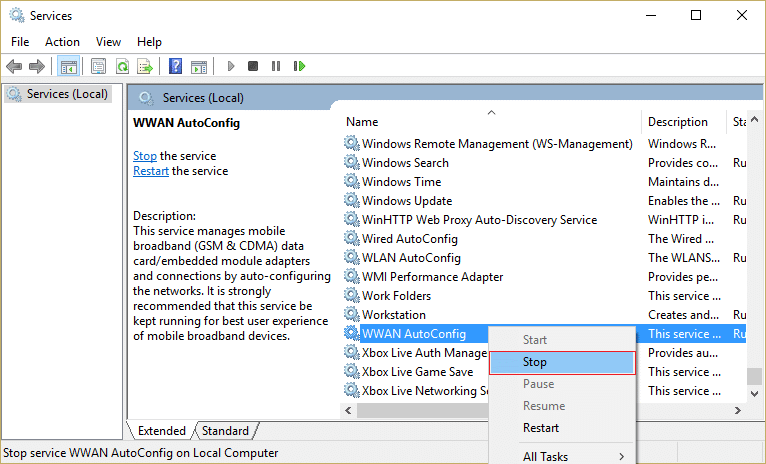
3. Premi nuovamente il tasto Windows + R, quindi digita " C:\ProgramData\Microsoft\Wlansvc\ " (senza virgolette) e premi Invio.
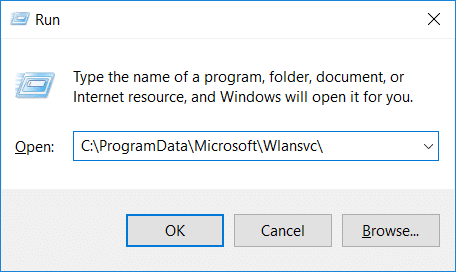
4. Eliminare tutto (molto probabilmente la cartella MigrationData) nella cartella Wlansvc ad eccezione dei profili.
5.Ora apri la cartella Profili ed elimina tutto tranne le Interfacce.
6.Allo stesso modo, apri la cartella Interfacce, quindi elimina tutto al suo interno.
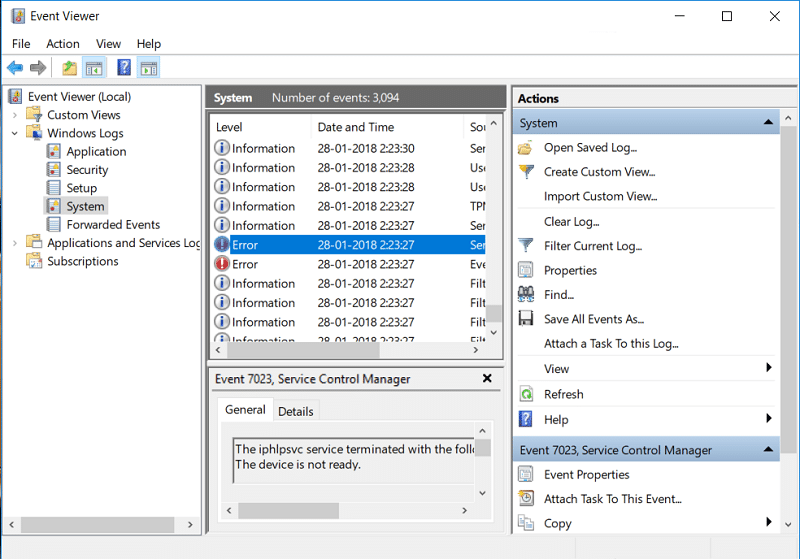
7.Chiudere Esplora file, quindi nella finestra dei servizi fare clic con il pulsante destro del mouse su Configurazione automatica WLAN e selezionare Avvia.
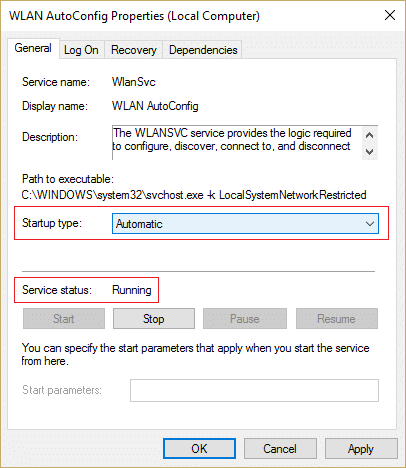
Metodo 10: ripristina Google Chrome
1.Apri Google Chrome, quindi fai clic sui tre punti nell'angolo in alto a destra e fai clic su Impostazioni.

2.Ora nella finestra delle impostazioni scorri verso il basso e fai clic su Avanzate in basso.

3. Ancora una volta scorri verso il basso e fai clic sulla colonna Ripristina.

4.Questo aprirebbe di nuovo una finestra pop che chiede se si desidera ripristinare, quindi fare clic su Ripristina per continuare.

Consigliato:
Spero che i passaggi precedenti siano stati in grado di aiutarti a correggere l'errore ERR INTERNET DISCONNECTED in Chrom e, ma se hai ancora domande su questa guida o sull'errore "Err_Internet_Disconnected", sentiti libero di chiedere loro nella sezione dei commenti.
Se hai finito il lavoro e vuoi rilassarti, guardare un film è spesso la risposta. Ma cosa succede se sei troppo stanco per andare al cinema e non c'è niente di buono?
L'aggiunta di musica crea personalità e aumenta la qualità dei tuoi streaming OBS, offrendo un'esperienza più piacevole per gli spettatori. E avere la musica dentro
Negli ultimi anni le opere d'arte digitali sono diventate un argomento caldo per chiunque cerchi di trarre profitto dai token non fungibili (NFT). Puoi prendere parte a questo oro digitale
CapCut è un'app che ti consente di giocare e creare alcuni dei video più affascinanti per TikTok. Una delle tendenze associate a CapCut è l'età
Per vari motivi, Instagram può bloccare temporaneamente il tuo account per proteggere gli utenti e la piattaforma e incoraggiare la migliore esperienza. Se hai ricevuto il
Se non puoi inviare messaggi a un amico in Roblox, potrebbe averti bloccato per qualche motivo. Ma come funziona esattamente questa funzione ed esistono altri modi per farlo?
Se stai cercando i migliori caratteri da utilizzare sui tuoi dispositivi MIUI, Xiaomi lo rende semplicissimo. Tutto quello che devi fare è scaricare il carattere che desideri, salvarlo
Ci sono così tante cose che puoi fare su Telegram, come usare adesivi o unirti a uno dei migliori canali Telegram. Per espandere ulteriormente le sue funzionalità,
A volte è necessario eliminare messaggi su qualsiasi piattaforma per liberare spazio, reinventarsi o eliminare anni di disordine. La discordia non è diversa; Alcuni
Quando crei per la prima volta un account WhatsApp, ti iscrivi utilizzando il tuo numero di telefono esistente, che ti consente di accedere all'elenco dei contatti del tuo telefono. Tuttavia no
Prendere appunti su iPad ha reso obsoleti gli appunti su carta e matita. Innanzitutto, puoi prendere appunti in diversi modi utilizzando Apple Notes o strumenti di terze parti.
Raccogliere oggetti collezionabili su Steam può migliorare l'aspetto del tuo profilo e il modo in cui gli altri ti vedono in chat. Le carte collezionabili sono un oggetto da collezione essenziale che può
Telegram offre un ampio catalogo di adesivi gratuiti che possono essere aggiunti alla tua libreria. Gli adesivi sono disponibili in confezioni per esprimere stati d'animo ed emozioni diversi, oppure
Esistono due modi per diventare un autista Lyft. Per prima cosa devi andare alla pagina Candidati per diventare conducente di Lyft online e seguire i passaggi. Il secondo modo è farlo
Facebook Marketplace è oggi uno dei maggiori rivenditori di beni usati online. Sebbene ci siano vantaggi nell'usare il Marketplace, come fare
Che si tratti di un account personale o aziendale, vorrai sicuramente aumentare il tuo pubblico su Snapchat. Tuttavia, potrebbe essere più facile a dirsi che a farsi,
Se hai acquistato un nuovo telefono e hai installato Viber ma non sei sicuro di come trasferire tutti i tuoi dati dal vecchio telefono a quello nuovo, sei nel posto giusto
Man mano che la tua libreria Steam cresce, provare a navigare tra tutti i tuoi giochi e mod diventa noioso, soprattutto perché l'impostazione predefinita visualizza semplicemente l'intero
Ascoltare la musica è più facile che mai, grazie all'enorme numero di app di streaming. Gli utenti possono creare playlist illimitate, scaricare musica offline e guardare
Sorprese e segreti vengono dati in un gioco di Mario. I personaggi giocabili sbloccabili sono così importanti nella comunità da essere quasi mitici –


















